모니터를 노트북에 연결하는 방법
현대 사무실 및 엔터테인먼트 시나리오에서는 외부 디스플레이를 통해 노트북의 디스플레이 공간을 확장해야 할 것이 일반적입니다. 이 기사는 모니터를 노트북에 연결할 때 일반적인 문제에 대한 방법, 단계 및 솔루션을 자세히 소개하고 최근 핫 주제에 대한 데이터를 참조 할 것입니다.
목차
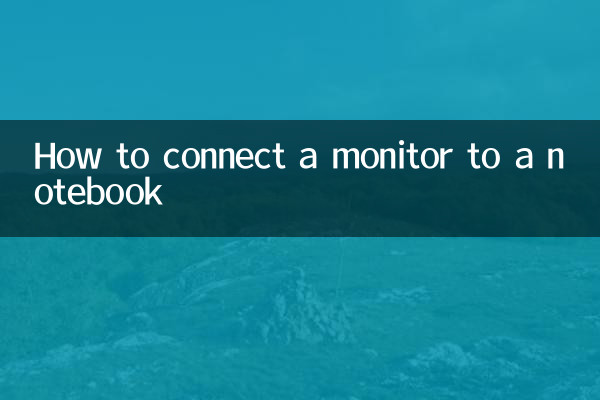
1. 연결 전 준비
2. 다른 인터페이스에 대한 연결 방법
3. 디스플레이 설정 최적화 기술
4. FAQ의 문제 해결
5. 최근 인기있는 과학 기술 주제
1. 연결 전 준비
다음 항목이 준비되어 있는지 확인하십시오.
- 비디오 출력을 지원하는 노트북
- 모니터 (인터페이스 유형 확인)
- 해당 연결 라인 (HDMI/DP/Type-C 등)
- 전원 어댑터 (필요한 경우)
2. 다른 인터페이스에 대한 연결 방법
| 인터페이스 유형 | 해당 장비 | 연결 단계 |
|---|---|---|
| HDMI | 주류 노트/모니터 | 1. 양쪽 끝 인터페이스를 삽입하십시오 2. 모니터 신호 소스를 전환하십시오 |
| DisplayPort | 고성능 장비 | 1. DP 케이블을 사용하여 연결하십시오 2. 멀티 모니터 모드를 설정하십시오 |
| USB-C/Thunder | 새로운 울트라 북 | 1. 단일 라인 직접 연결 모니터 2. 전원 공급 장치 수요에주의를 기울이십시오 |
| VGA (오래된 장비) | 전통적인 장비 | 1. 추가 오디오 케이블이 필요합니다 2. 어댑터가 필요할 수 있습니다 |
3. 디스플레이 설정 최적화 기술
연결이 성공한 후 Win+P를 눌러 디스플레이 모드를 빠르게 전환합니다.
-두 번째 화면 전용: 노트북 화면을 닫습니다
-복사: 듀얼 스크린 동일한 내용
-펼친: 더 큰 작업 공간을 얻으십시오
-컴퓨터 화면 전용: 외부 모니터를 끄십시오
4. FAQ의 문제 해결
| 문제 현상 | 가능한 원인 | 해결책 |
|---|---|---|
| 신호가 없습니다 | 와이어/느슨한 인터페이스 손상 | 와이어를 교체하거나 다시 플러그하십시오 |
| 비정상적인 해상도 | 드라이버가 업데이트되지 않았습니다 | 그래픽 드라이버를 업데이트하십시오 |
| 화면이 깜박입니다 | 재생산 속도 불일치 | 모니터 새로 고침 속도를 조정하십시오 |
| 인식되지 않습니다 | 인터페이스 전원 공급 장치가 충분하지 않습니다 | 전원 공급 장치가있는 도크를 사용하십시오 |
5. 최근의 뜨거운 기술 주제 (다음 10 일)
| 주제 분류 | 뜨거운 콘텐츠 | 인기 지수 |
|---|---|---|
| 새로운 하드웨어 제품 | RTX 50 시리즈 그래픽 카드 뉴스 | ★★★★★ |
| 운영 체제 | Windows 11 24H2 업데이트 미리보기 | ★★★★ ★ |
| AI 응용 프로그램 | chatgpt-4o 다중 모드 경험 | ★★★★★ |
| 모바일 장치 | iPhone 16 Pro Design 유출 | ★★★★ ★ |
결론
이 기사에 설명 된 단계를 통해 대부분의 사용자는 모니터와 노트북을 성공적으로 연결할 수 있습니다. 특별한 문제가 발생하면 장비 설명서와 상담하거나 제조업체의 기술 지원에 문의하는 것이 좋습니다. 외부 모니터를 합리적으로 사용하면 업무 효율성을 향상시킬뿐만 아니라 더 나은 시각적 경험을 달성 할 수 있습니다.
참고 : 인기 주제의 통계는 2023 년 11 월 1 일부터 10 일까지이며 인기 지수는 여러 플랫폼에 대한 토론 수에 대한 포괄적 인 평가를 기반으로합니다.

세부 사항을 확인하십시오

세부 사항을 확인하십시오